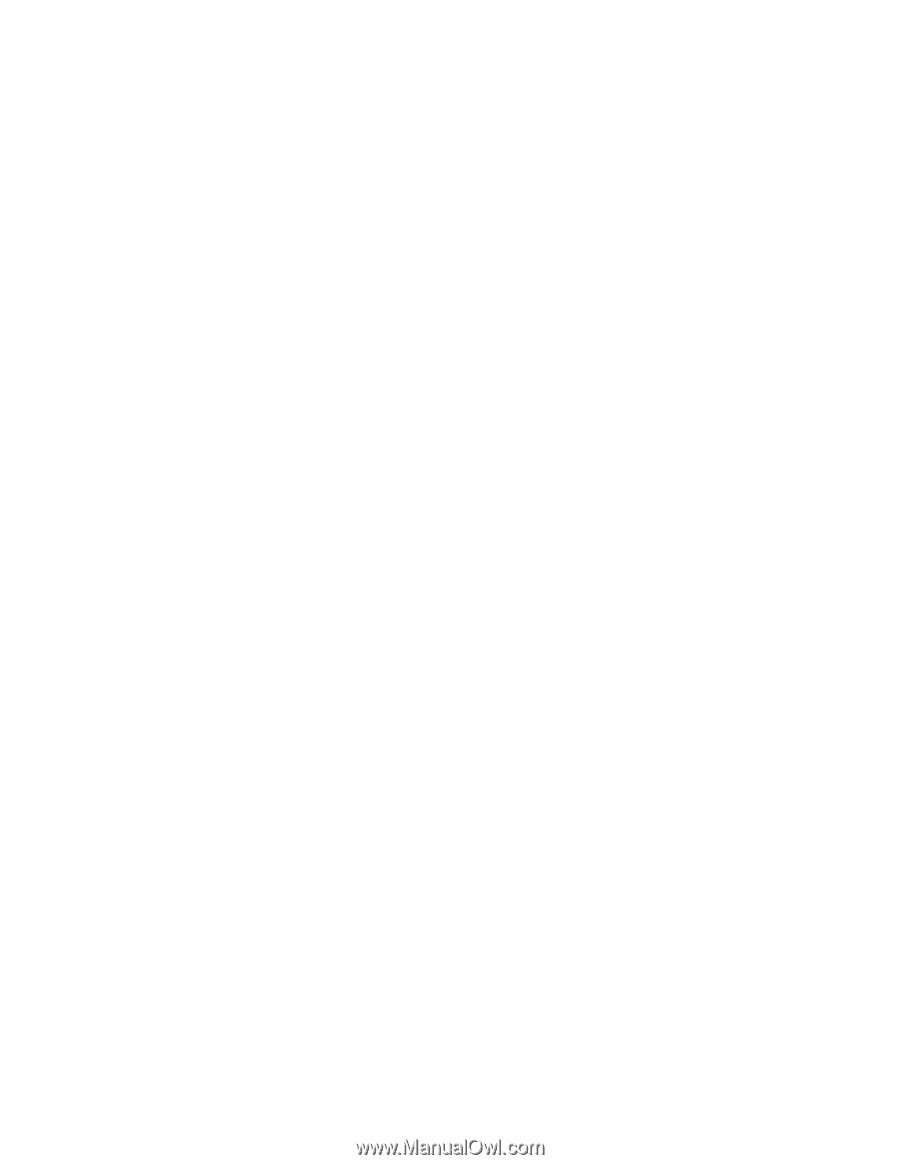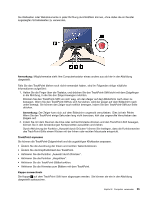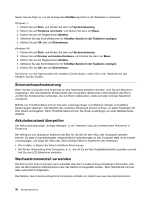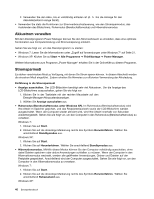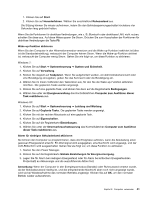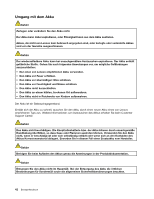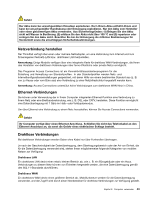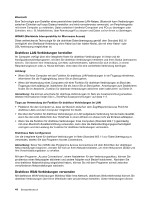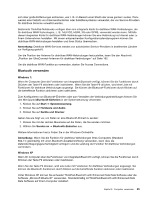Lenovo ThinkPad Edge E420 (German) User Guide - Page 60
Akkustrom verwalten, Stromsparmodi
 |
View all Lenovo ThinkPad Edge E420 manuals
Add to My Manuals
Save this manual to your list of manuals |
Page 60 highlights
2. Verwenden Sie den Akku, bis er vollständig entladen ist (d. h. bis die Anzeige für den Akkuladezustand orange blinkt). • Verwenden Sie stets die Funktionen zur Stromverbrauchssteuerung, wie den Stromsparmodus, das Ausblenden des Bildschirms, Ruhemodus (Bereitschaftsmodus) und Hibernationsmodus. Akkustrom verwalten Mit dem Dienstprogramm Power Manager können Sie den Stromverbrauch so einstellen, dass eine optimale Kombination aus Computerleistung und Stromeinsparung entsteht. Gehen Sie wie folgt vor, um das Dienstprogramm zu starten: • Windows 7: Lesen Sie die Informationen unter „Zugriff auf Anwendungen unter Windows 7" auf Seite 21. • Windows XP: Klicken Sie auf Start ➙ Alle Programme ➙ ThinkVantage ➙ Power Manager. Weitere Informationen zum Programm „Power Manager" erhalten Sie in der Onlinehilfe zu diesem Programm. Stromsparmodi Es stehen verschiedene Modi zu Verfügung, mit denen Sie Strom sparen können. In diesem Abschnitt werden die einzelnen Modi eingeführt. Zudem erhalten Sie Hinweise zur effizienten Verwendung der Akkuladung. Einführung in die Stromsparmodi • Anzeige ausschalten. Der LCD-Bildschirm benötigt sehr viel Akkustrom. Um die Anzeige des LCD-Bildschirms auszuschalten, gehen Sie wie folgt vor: 1. Klicken Sie in der Taskleiste mit der rechten Maustaste auf den Energie-Manager-Akkuzustandsanzeiger. 2. Wählen Sie Anzeige ausschalten aus. • Ruhemodus (Bereitschaftsmodus unter Windows XP). Im Ruhemodus (Bereitschaftsmodus) wird Ihre Arbeit im Speicher gesichert, und das Festplattenlaufwerk sowie der LCD-Bildschirm werden ausgeschaltet. Wenn der Computer wieder aktiviert wird, wird Ihre Arbeit innerhalb von Sekunden wiederhergestellt. Gehen Sie wie folgt vor, um den Computer in den Ruhemodus (Bereitschaftsmodus) zu versetzen. Windows 7: 1. Klicken Sie auf Start. 2. Klicken Sie auf die dreieckige Markierung rechts des Symbols Herunterfahren. Wählen Sie anschließend Standbymodus aus. Windows XP: 1. Klicken Sie auf Start. 2. Klicken Sie auf Herunterfahren. Wählen Sie anschließend Standbymodus aus. • Hibernationsmodus. Mithilfe dieses Modus können Sie den Computer vollständig ausschalten, ohne dabei Dateien speichern oder aktive Anwendungen schließen zu müssen. Wenn der Computer in den Hibernationsmodus wechselt, werden alle geöffneten Anwendungen, Ordner und Dateien auf der Festplatte gespeichert. Anschließend wird der Computer ausgeschaltet. Gehen Sie wie folgt vor, um den Computer in den Hibernationsmodus zu versetzen. Windows 7: 1. Klicken Sie auf Start. 2. Klicken Sie auf die dreieckige Markierung rechts des Symbols Herunterfahren. Wählen Sie anschließend Ruhezustand aus. Windows XP: 40 Benutzerhandbuch